العديد من المستخدمين أصبحوا يفضلون ميزة الوضع المُظلم لأسباب كثيرة. والتي من بينها إما أن يكونوا مُعجبون فقط بها أو لأنهم مؤمنين بأنها الأفضل لسلامة صحة عيونهم. أو حتى لأنها تلعب دور مهم في توفير الطاقة على الهواتف التي تحتوي على شاشات من النوع .AMOLED
في جميع الأحوال، ولحسن الحظ، العديد من التطبيقات والخدمات والمواقع الإلكترونية أصبحت توفر ميزة الواضع المظلم لجميع المستخدمين. وبالطبع فيسبوك ليس استثناءً. في هذا المقال سنشرح لكم كيفية تفعيل الوضع المظلم للفيسبوك على سطح المكتب أو الهاتف.
كيفية تفعيل الوضع المظلم على التطبيق
• أولاً قم بفتح تطبيق فيسبوك على هاتفك الأندرويد. انقر على الأيقونة التي على شكل ثلاثة أشرطة أفقية الموجودة في الركن العلوي من الشاشة وهي الأيقونة الخاصة بالإعدادات.

بعد ذلك من قائمة الإعدادات المنسدلة اختر خيار الإعدادات والخصوصية. بعد ذلك من النافذة الجديدة انقر على خيار الإعدادات لكي تفتح نافذة الإعدادات المفضلة الشخصية. بعد ذلك قم بالتمرير إلى الأسفل حتى تصل إلى خيار “الوضع المظلم” وقم بالنقر فوقه. بعد ذلك قم بتفعيل الوضع المظلم عن طريق وضع الدائرة أمام خيار “قيد التشغيل”. أما إذا كنت تستخدم الوضع المظلم على الهاتف كوضع افتراضي.
ملاحظة: إذا كان هاتفك باللغة الإنجليزية فستحتاج النقر فوق خيار “Settings & Privacy” ومن النافذة الجديدة اختر “Settings” ومن النافذة الجديدة اختر “Dark Mode” ثم قم بتفعيل الوضع المظلم عن طريق تفعيل الدائرة أمام “On”.
كيفية تفعيل الوضع المظلم على سطح المكتب
• توجه إلى جهاز الكمبيوتر الخاص بك ثم قم بتسجيل الدخول إلى الفيسبوك. ثم انقر من الأعلى على أيقونة السهم الصغير المتجه إلى الأسفل ثم اختر الخيار الرابع Display & Accessibility أو “العرض وإمكانية الدخول”.
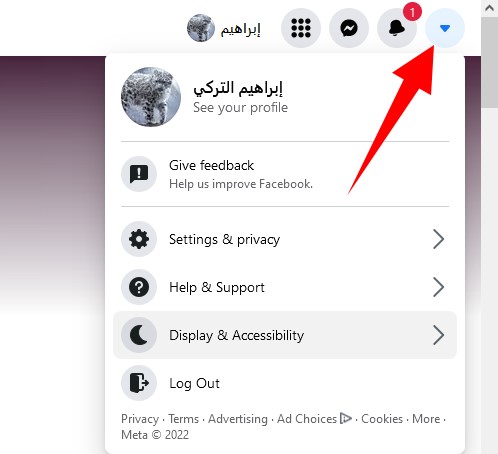
• كل ما عليك فعله الآن هو تفعيل خيار On المتواجد أسفل قسم Dark Mode وهكذا انتهى الأمر. أما إذا أردت إنهاء الوضع المظلم مرة ثانية، فكل ما عليك فعله هو تفعيل الدائرة بجانب Off من أسفل قسم .Dark Mode.
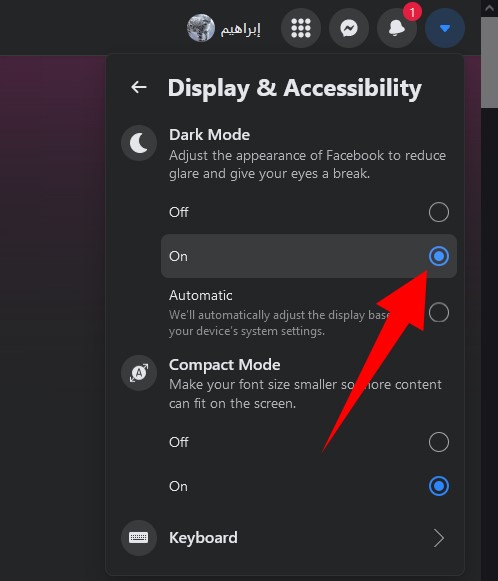
بالطبع الوضع المظلم سيساعد بشكل كبير جداً في راحة عينك عند استخدام الهاتف الذكي أو جهاز الكمبيوتر في الغرف المظلمة. لأنه يحد من إجهاد العين وبالتالي لن تواجه متاعب أو مشاكل كثيرة عند الذهاب إلى النوم في المساء. بالإضافة إلى ذلط يحافظ الوضع المظلم أو الداكن على طاقة البطارية في حالة كانت شاشة الهاتف من النوع .AMOLED



